
DA_FOKKER_TUTORIAL_3_RUSSIAN
.pdf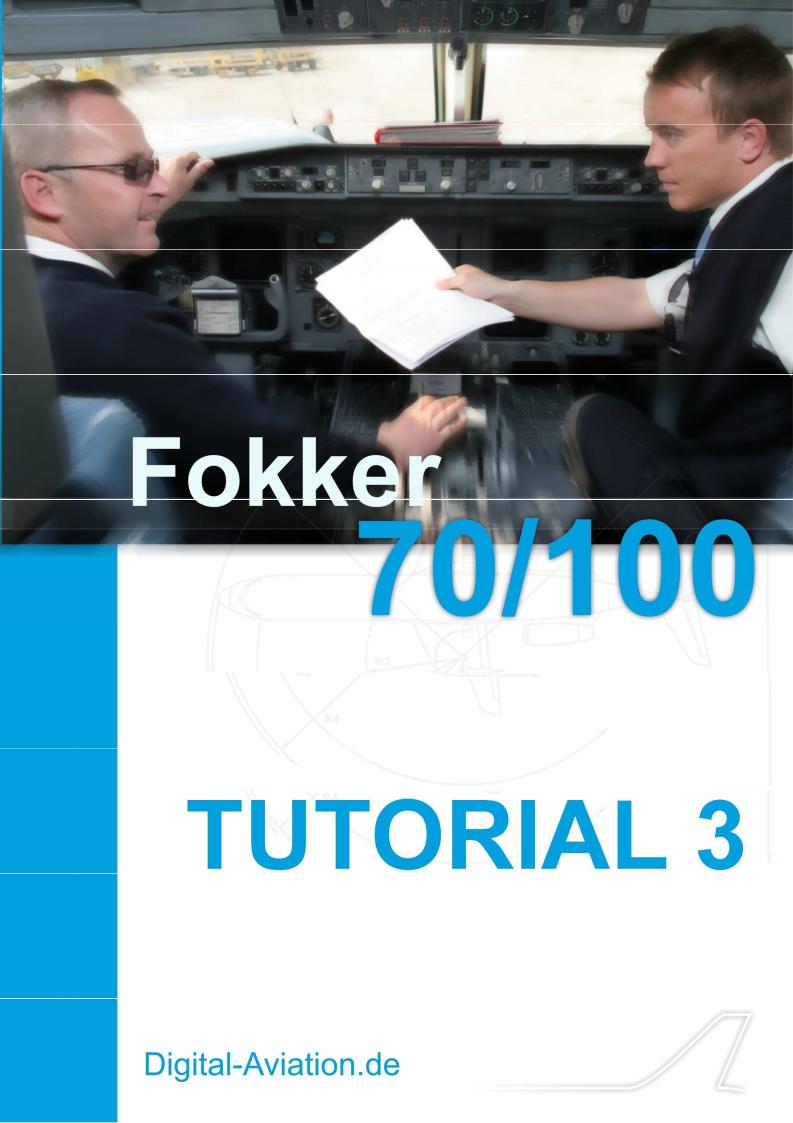
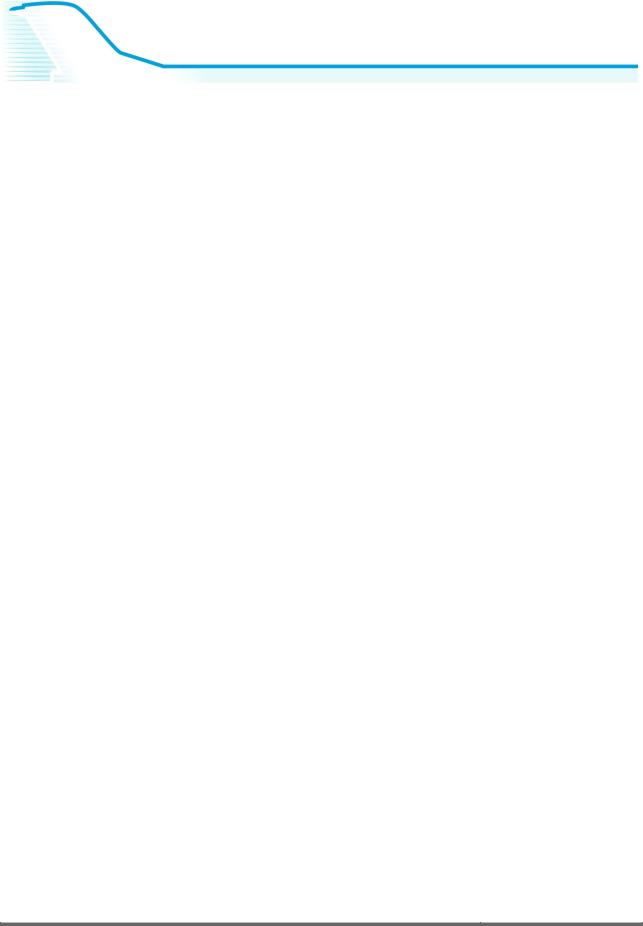
СОДЕРЖАНИЕ
1 CONTENTS
Caption 1
Rev. 1 - 0307
1 |
СОДЕРЖАНИЕ................................................................................................................................................. |
2. |
2 |
ВВЕДЕНИЕ………............................................................................................................................................3. |
|
3 |
ПРЕДПОЛЕТНЫЕ ПОДГОТОВКА............................................................................................................ |
4. |
4 |
РАБОТА С СИСТЕМАМИ......................................................................................................................... |
8. |
5 |
РУЛЕНИЕ – ВЗЛЕТ – ЭШЕЛОН - ПОСАДКА.................................................................................................. |
2.2 |
Digital-Aviation | Fokker 70/100 | TUTORIAL NR 3 |
Page 2 |
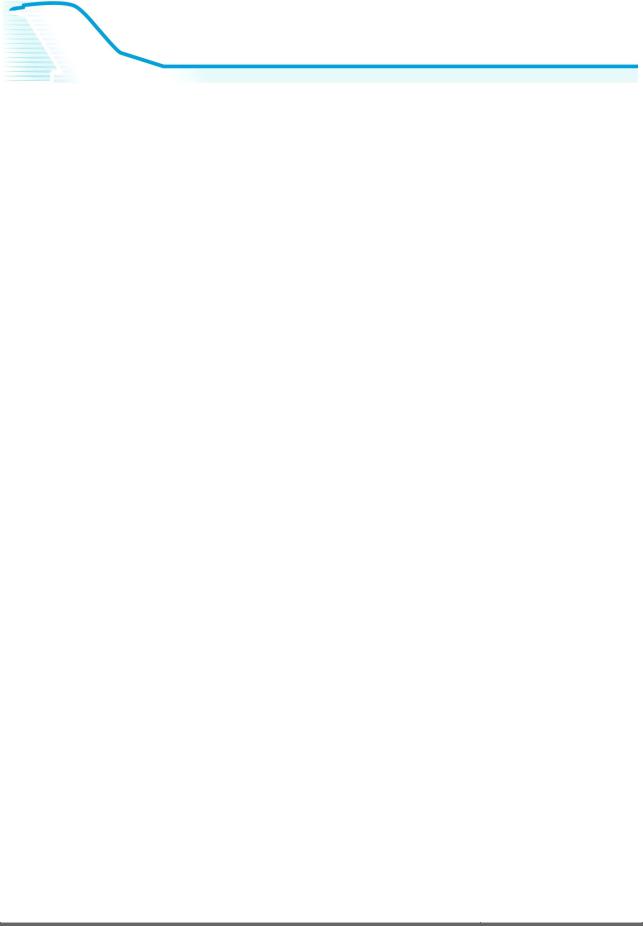
ВВЕДЕНИЕ
2 ВВЕДЕНИЕ
Caption 2
Rev. 1 - 0307
Представляем вашему внимание перевод официального мануала Flight Tutorial 3 на русский язык. Надеемся, что вы уже имеете общее представление о данном самолёте исходя из данных по предыдущим мануалам, а в этом мы представляем пример выполнения полёта по маршруту Зальцбург, Австрия, Salzbug W.A.Mozart Airport (LOWS) во Франкфурт-на-Майне, Frankfurt Rhein/Main Airport (EDDF). Этот полёт мы будем выполнять на самолёте Fokker 70 авиакомпании Austrian Arrows, регионального подразделения Austrian Airlines
Этот полёт представлен на базе стандартного у этой авиакомпании по данному маршруту на Fokker 70, с описанием стандартных процедур, описанием работ с FMC, подготовкой систем, а также расчёт и описание выполнения снижения и посадки по ILS во Франкфурте. В дальнейшем, имея опыт выполнения данного полёта, вы сможете летать в другие пункты назначения, по другим маршрутам на самолётах данного типа других авиакомпаний.
Более подробное описание систем, с выполнение иных типов заходов, процедуры ухода на второй круг (go-around procedures) рассматривается в следующем туториале, часть 4. Данный туториал рассматривает работу и описание около 30% от всех возможностей данного самолёта, и позволит вам получить общее представление по работе с системами. Более подробную информацию вы сможете получить в различных источниках (например, на сайте http://www.smartcockpit.com/plane/fokker/FOKKER100/ - прим. перевод.)
Этот полёт выполняется на базе MS Flight Simulator 9 и с использованием стандартных сценариев. Номер нашего рейса OS263, расчётное время вылета 10:00 местного времени (08:00UTC), расчётное время прибытия в EDDF в 09:10UTC, в итоге время в пути 1ч. 10 мин.
Итак, поехали…
Digital-Aviation | Fokker 70/100 | TUTORIAL NR 3 |
Page 3 |
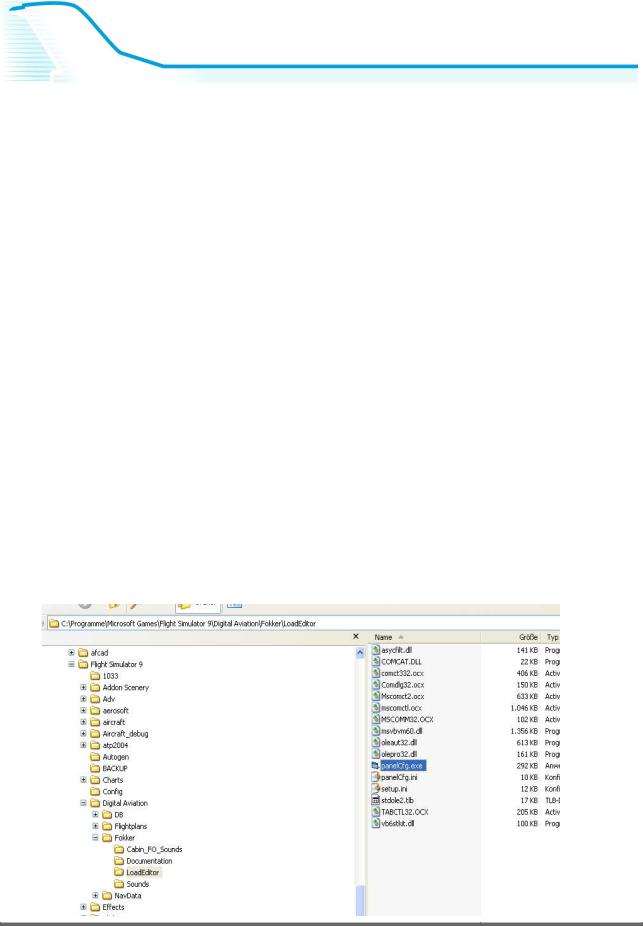
ПРЕДПОЛЕТНЫЕ ПРОЦЕДУРЫ
3 ПРЕДПОЛЕТНЫЕ ПРОЦЕДУРЫ
Caption 3
Rev. 1 - 0307
3.1 СОДЕРЖАНИЕ |
|
|
3.1 |
ВСТУПЛЕНИЕ.................................................................................................................................... |
4. |
3.2 |
НАВИГАЦИОННАЯ ПОДГОТОВКА.................................................................................................... |
4 |
3.2 НАВИГАЦИОННАЯ ПОДГОТОВКА
Маршрут:
Маршрут для данного рейса
“SIMBA Y700 ABABI T161 PSA “ (245NM)
Прежде всего, нам необходимо воспользоваться планировщиком и загрузчиком, поэтому открываем Load Editor и Fuel Planner. Для этого необходимо запустить утилиту, и сделать это можно несколькими способами: либо через стандартный Проводник Windows, либо найти его в папке Digital Aviation в корневой папке FS, (а также желательно создать ярлык и отправить на рабочий стол для ускорения запуска утилиты в будущем – прим. перевод.). Утилита планировщика и загрузчика называется “panelCfg.exe”, находим её и открываем.
Запасной аэропорт - Штуттгарт Stuttgart(EDDS), дистанция до запасного - 100NM.
Digital-Aviation | Fokker 70/100 | TUTORIAL NR 3 |
Page 4 |
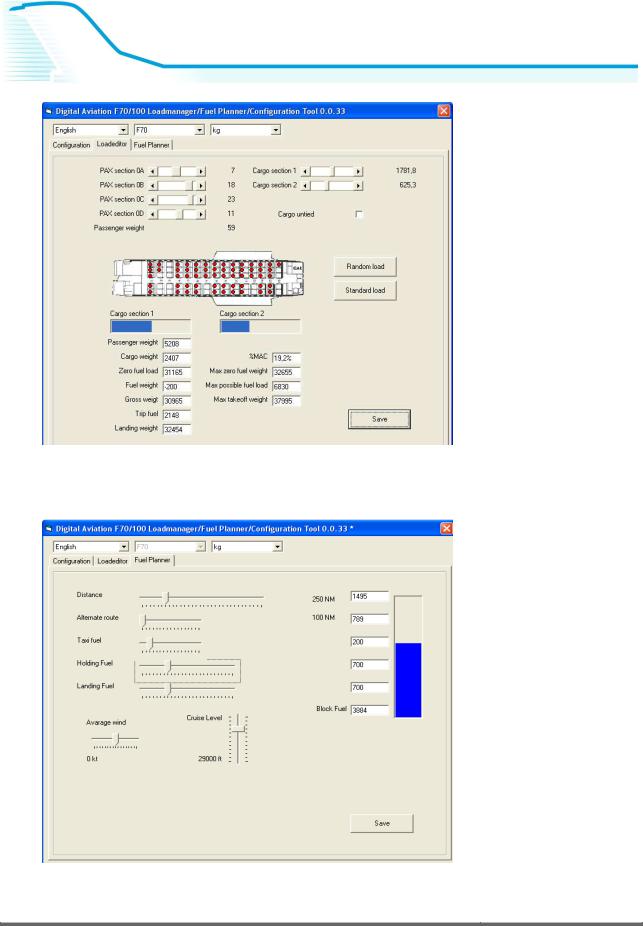
ПРЕДПОЛЕТНЫЕ ПРОЦЕДУРЫ |
Caption 3.2 |
Rev. 1 - 0307
(1)(2)
(3)
(4)
После запуска загрузчика выбираем тип F70 (1), затем единицу веса как кг (2), затем выбираем раздел standard load (4) и нажимаем Save. Таким образом, данные по весу сконфигурированы.
(1)
(2)
(3)
(4)
(5)
(6)
(7) |
(8) |
(9)
Теперь выбираем закладкуFuel Planner Tab (1). Дистанция маршрута - 250NM(2), расстояние до запасного 100NM(3). На руление по умолчанию 200 кг(4) holding fuel оставляем 700 кг (5) как на примере. Landing fuel(6) - 700kg,
Digital-Aviation | Fokker 70/100 | TUTORIAL NR 3 |
Page 5 |
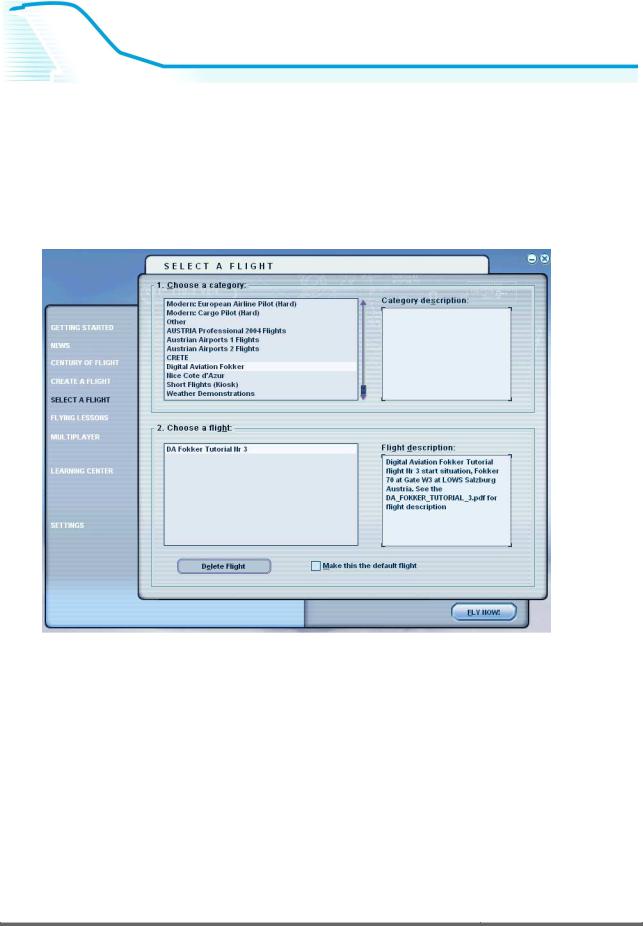
ПРЕДПОЛЕТНЫЕ ПРОЦЕДУРЫ |
Caption 3.2 |
Rev. 1 - 0307
Ветер на эшелоне (7) оставляем на значении 0 (хотя это не будет верно, т.к. на эшелоне ветер будет всегда и это внесет в итоге коррективы в расчет топлива – прим. перевод.). Выбираем высоту полёта на эшелоне (8). После этого всё сохраняем (9) и закрываем программу. Записывать никаких данных не нужно.
Теперь мы можем запустить FS. После запуска в разделе “Select Flight”(1) находим директорию“Digital Aviation Fokker” (2) и выбираем полет “DA Fokker Tutorial Nr 3” (3) , после чего нажимаем “FLY NOW!” (4)
(2)
(1)
(3)
(4)
После загрузки мы видим себя на месте командира ВС. Время 07:16UTC, до вылета 44 минуты. И этого вполне хватит для выполнения всех предполётных процедур.
Прежде всего, необходимо выбрать тип состояния всех панелей и систем. Для этого открываем FMC через “SHIFT+9” (или вызываем через соответствующую скрытую зону на панели справа – прим. перевод.)
Схемы Salzburg airport LOWS) и Frankfurt Airport (EDDF) можно использовать свои, если имеются, в случае отсутствия можем порекомендовать найти их на
www.sag-vacc.org/charts
где вы можете найти множество схем по другим портам Австрии, Германии и Швейцарии, или на
www.ivao.aero/at и www.ivao.aero/de .
Digital-Aviation | Fokker 70/100 | TUTORIAL NR 3 |
Page 6 |
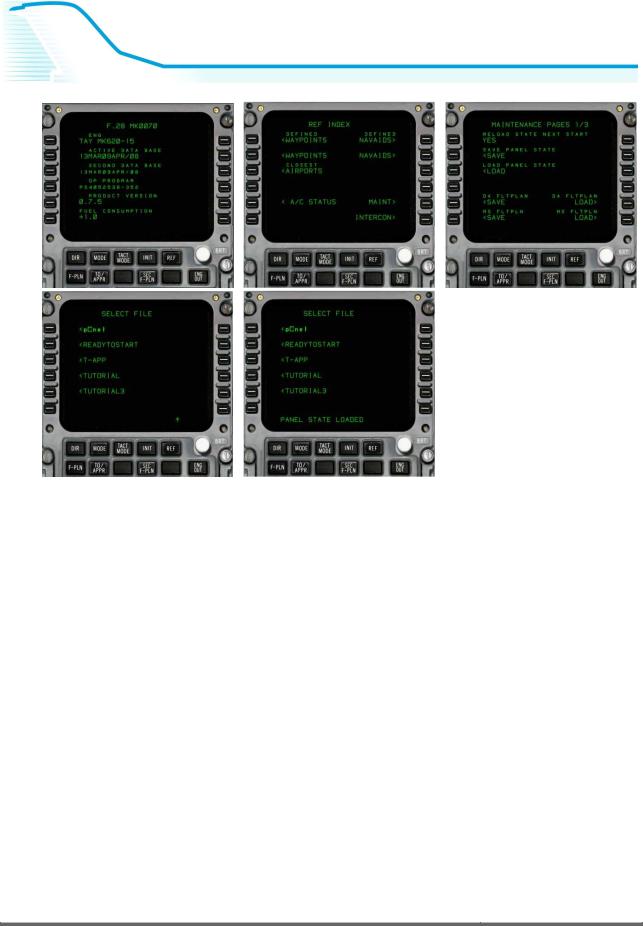
ПРЕДПОЛЕТНЫЕ ПРОЦЕДУРЫ |
Caption 3.2 |
Rev. 1 - 0307
(3)
(2)
(1)
(5)
(4)
Нажимаем“REF”(1) , затем LSK5R “MAINT>”(2), заходим на страницу MAINTAINCE для выбора и загрузки типа состояния панели и систем.
Нажимаем LSK3L “<LOAD” (3), после чего видим возможные для выбора типы состояний. Выбираем “<TUTORIAL3.dat”, после чего панели и системы будут загружены в соответствующее состояние и вы это увидите (5). Закрываем FMC. Данный вариант состояния панелей вы можете загружать и использовать в дальнейшем для других полётов, как пожелаете. (Если хотите загрузить все системы как Cold&Dark, вначале необходимо выключить все системы, сохранить такое состояние в FMC, на странице REF раздел MAINT, слева нажимаете LSK 5L, DA SAVE PANEL STATE, в следующий раз при выборе состояний вам останется выбрать это сохраненное, оно будет называться просто PANEL. Единственное условие – двигатели будут работать, если в fs9.cfg вы ранее не вносили изменений, и вам нужно будет просто выключить FUEL CUTS– прим. перевод.)
Digital-Aviation | Fokker 70/100 | TUTORIAL NR 3 |
Page 7 |
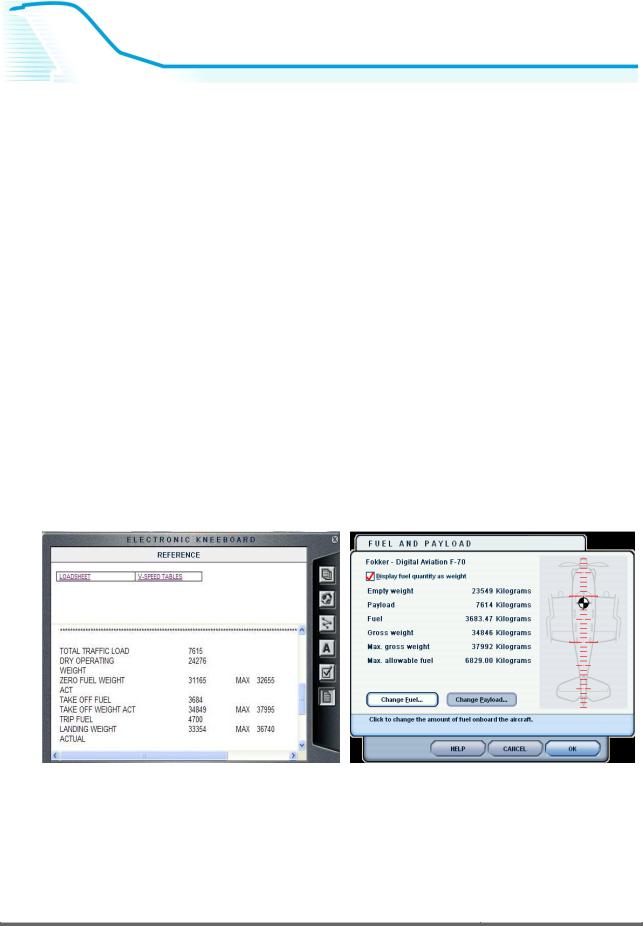
РАБОТА С СИСТЕМАМИ
4 РАБОТА С СИСТЕМАМИ
Caption 4
Rev. 1 - 0307
4.1 СОДЕРЖАНИЕ |
|
|
4.1 |
СОДЕРЖАНИЕ............................................................................................................................. |
8. |
4.2 |
ТОПЛИВО – FMC – РАБОТА С СИСТЕМАМИ НА ОВЕРХЕДЕ................................................. |
8 |
4.3 |
ПОДГОТОВКА И НАСТРОЙКА СИСТЕМ................................................................................... |
14 |
4.4 ЗАПУСК ДВИГАТЕЛЕЙ............................................................................................................... |
19 |
|
4.2 ТОПЛИВО - FMC - OVERHEAD
Итак, мы в кабине, экипаж с предыдущего рейса оставил его таким, каким мы его видим Двигатели, основные системы не работают, APU не работает, самолёт подключен к источнику внешнего питания, на стояночном, все двери открыты. Время 07:16, поставим FS пока на паузу, нажав “P” и начнем некоторые расчеты.
Прежде всего, проверяем загрузочный лист, Loadsheet, и загружаем топливо. Для этого открываем стандартное окно MSFS-планшета, нажав “F10”. Выбираем страницу Reference Page(1) и нажимаем “Loadsheet”(2) считываем информацию необходимого значения “TAKEOFF FUEL” (3).
(2)
(4)
(3) |
(1) |
(На будущее учитываем, что FOB в нашем случае составляем необходимо кол-во ввиду выбора полёта как учебного из списка. При составлении собственного топливо в баки по умолчанию будет загружаться на 100% и вам необходимо будет добавлять его самостоятельно стандартным путем через меню FS “Aircraft - Fuel and Payload...” – прим. перевод.)
Digital-Aviation | Fokker 70/100 | TUTORIAL NR 3 |
Page 8 |

ПОДГОТОВКА СИСТЕМ |
Caption 4.2 |
Rev. 1 - 0307
Прежде всего, переводим систему IRS в состояние ALIGN, т.к. с момента выполнения предыдущего полёта данные по положению самолёта в IRU могут быть неверным из-за возможной девиации, поэтому систему необходимо согласовать заново.
Открываем верхнюю панель (далее оверхед – прим. перевод.) через (SHIFT+5) и левой клавишей мыши переводим каждый переключатель IRU в положение “-” (1+2). После этого вы услышите звуковое предупреждение и увидите это на экране MFDU, но сейчас можете не обращать на это внимание.
(1) |
(2) |
Теперь начнем подготовку FMC. Открываем окно через SHIFT+9 снова. Вначале сотрем строку сообщения ранее выбранного типа состояния панелей “PANEL STATE LOADED”, нажав клавишу “CLR”. Затем идем в раздел INIT, нажимаем клавишу INIT на клавиатуре FMC(1).
Прежде всего необходимо ввести данные по аэропорту вылета/прилета. Набираем через клавиатуру “LOWS/EDDF”, вводим это в FMC, нажав LSK1R. Затем попадаем в раздел “ROUTE SELECT”, где отображаются ранее сохраненные полёты по указанному маршруту
Т.к. ранее таких рейсов мы не совершали и не сохраняли нажимаем LSK6R “RETURN>”.
–Вводим запасной, “EDDS” через LSK2R,
–номер рейса “/263” через LSK1L для заполнения данных по номеру рейса OS263 (3)
–“50” cost-индекс (индекс стоимости, подробнее на форуме avsim.ru – прим.перевод)(3)
–“FL300” – эшелон полёта(3)
Витоге, вы увидите всё как примере (3), далее нажимаем LSK4R для начала согласования системы IRS. Нажимаем клавишу “NEXT PAGE” для доступа к странице “INIT B”
(3) |
(4) |
(2)
(1)
На странице INIT B вводим:
–“3.7” через LSK1R, указываем BLOCK FUEL, кол-во топлива на борту
–“31.2” через LSK2R “ZFW”, это значение вы можете увидеть на загрузочном листе как значение “ZERO FUEL WEIGHT 31165kg”.
–Все остальные значения будут выставлены автоматически, мы не сможет изменить эти стандартные значения сейчас
–“19.2” через LSK5R для указания CG, значение также берется из загрузочного листа и отображается в нем как строка “MACTOW 19.2%”.
Digital-Aviation | Fokker 70/100 | TUTORIAL NR 3 |
Page 9 |
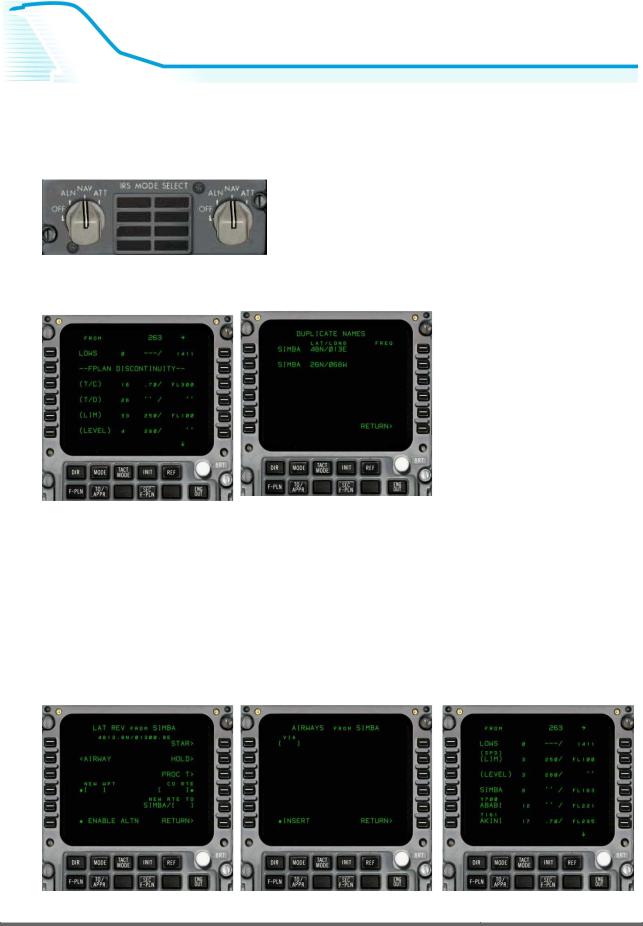
ПОДГОТОВКА СИСТЕМ |
Caption 4.2 |
Rev. 1 - 0307
Итого, страница должна выглядеть как на примере(4).
Теперь мы снова возвращаемся к блоку IRS и переводим переключатели IRU в положение NAV, тем самым начиная процесс согласования системы Делается это нажатием правой клавишей мыши, по обоих переключателях (1+2)
(1) |
(2) |
Теперь можно заняться вводом флайтплана, заходим на страницу F-PLN в FMC, нажав клавишу F- PLAN (1).
(1) |
(2) |
(3) |
Мы видим, что после аэропорта вылета, LOWS, флайтплан разрывается, а также некоторое кол-во «фиктивных» точек с указанием высот для них при полёте (расчётные, изменятся после окончательного согласования – прим. перевод). Вводим первую точку, SIMBA, для этого набираем название точки
– “SIMBA” и нажимаем LSK2L , строка FPLAN discontinuity переместится и будет уже после точки. Появляется дополнительное окно(2), т.к. точка с подобным названием существует не одна. Ближайшая по географическому положению находится вверху, поэтому через LSK1L мы выбираем её и вводим. Результат на примере(3). Далее мы можем ввести остальные точки после SIMBA до аэропорта назначения, нажимаем LSK4L для входа с раздел LATERAL REVISION по точке SIMBA(4). Нажимаем LSK2L to для ввода названия трассы AIRWAY (5)
(4) |
(5) |
(6) |
Digital-Aviation | Fokker 70/100 | TUTORIAL NR 3 |
Page 10 |
